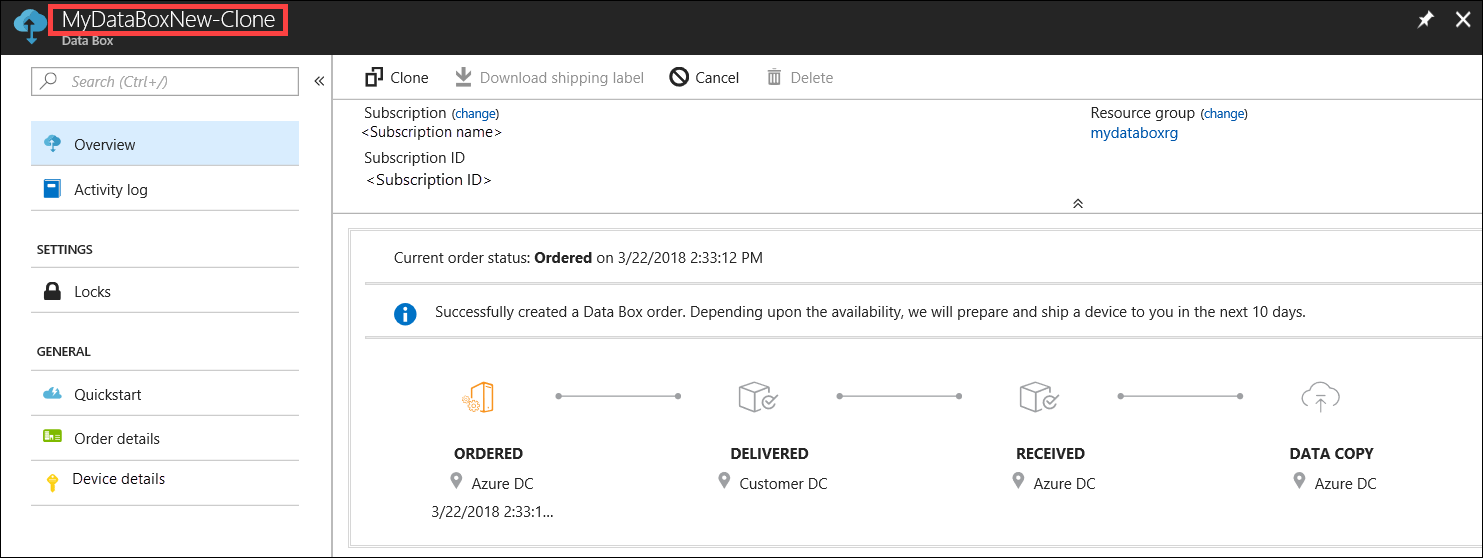本文中的教程适用于 Azure Data Box 磁盘预览版。 本文介绍了可对 Data Box 磁盘执行的一些复杂工作流和管理任务。
可以通过 Azure 门户管理 Data Box 磁盘。 本文重点介绍可以使用 Azure 门户执行的任务。 使用 Azure 门户可以管理订单、管理磁盘,以及跟踪订单在从头到尾的处理过程中的状态。
取消订单
下达订单后,你可能会出于各种原因需要取消订单。 只能在磁盘准备工作开始之前取消订单。 一旦磁盘已准备好并且订单已处理,就不能取消订单。
可以执行以下步骤来取消订单。
转到“概况”>“取消”。

填写取消订单的原因。
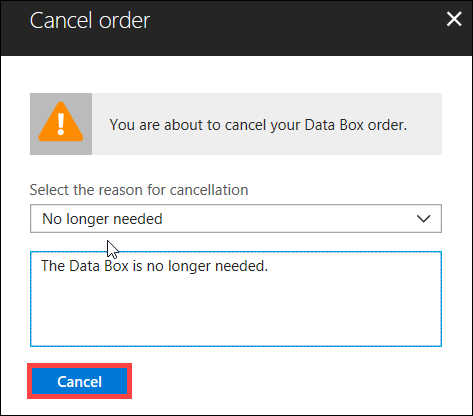
取消订单后,门户会更新订单的状态,并显示订单“已取消”。
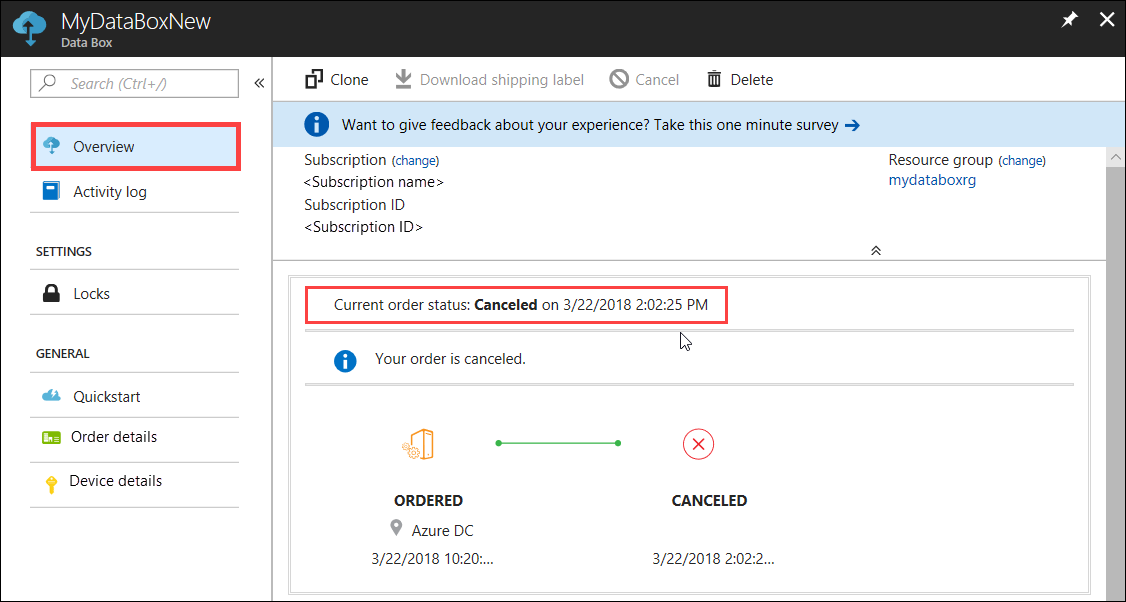
取消订单时,你不会收到电子邮件通知。
克隆订单
克隆操作在某些情况下很有用。 例如,用户已使用 Data Box 磁盘传输了一些数据。 随着生成的数据越来越多,需要使用更多的磁盘将这些数据传输到 Azure。 在这种情况下,只需克隆同一份订单即可。
执行以下步骤来克隆订单。
转到“概况”>“克隆”。

订单的所有详细信息保持不变,联系人和办公电话除外。 联系人和办公电话将从已完成订单或已取消订单中删除,且不会克隆。 订单名称是原始订单名称后接 -Clone。 选中表示确认你已查看隐私信息的复选框。 单击“创建”。
几分钟后将会创建克隆的订单,并且门户会更新,以显示新订单。
删除订单
订单处理完成后,你可能想要删除订单。 订单中包含姓名、地址和联系信息等个人信息。 删除订单会删除这些个人信息。
只能删除已完成或已取消的订单。 执行以下步骤删除订单。
转到“所有资源”。 搜索订单。
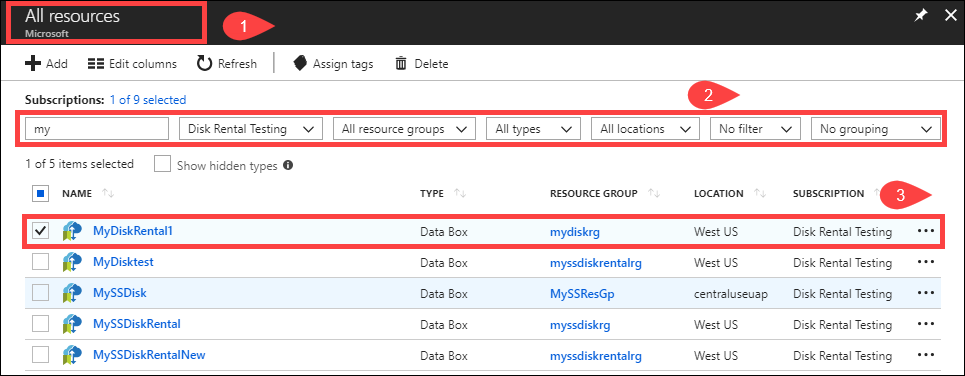
选择要删除的订单并转到“概述”。 从命令栏中,单击“删除”。
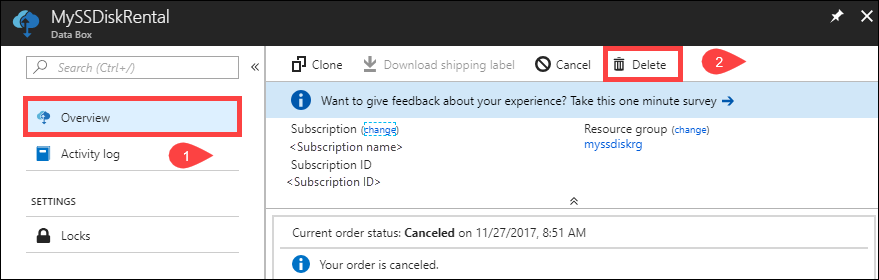
当系统提示确认删除订单时,请输入订单名称。 单击 “删除” 。
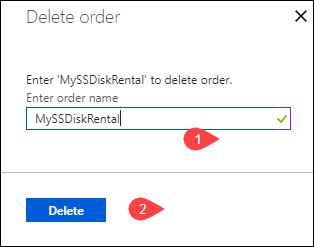
下载发货标签
如果磁盘随附的退件发货标签错放或丢失,你可能需要下载发货标签。
执行以下步骤下载发货标签。
转到“概况”>“下载发货标签”。 只有在磁盘已发货后,此选项才可用。
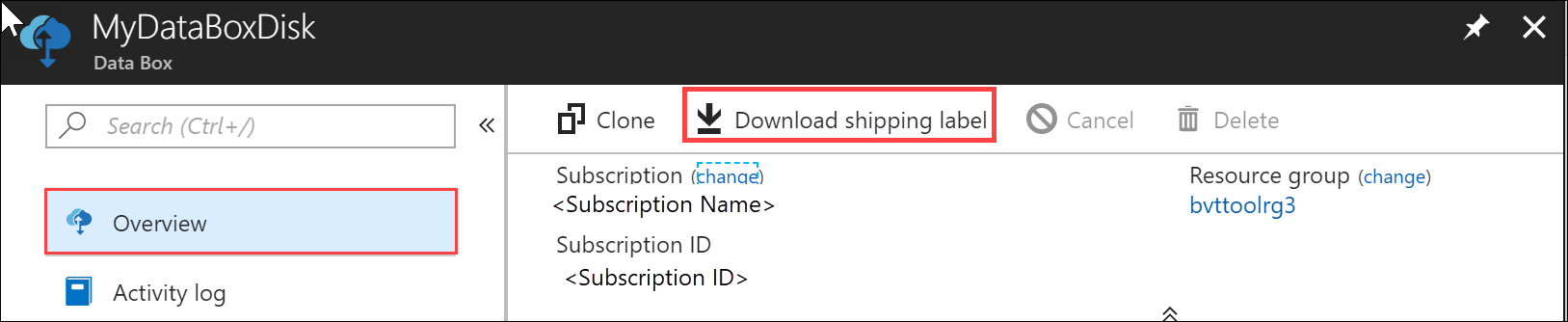
这会将下载以下退件发货标签。 保存标签并打印,然后粘贴在退件上。
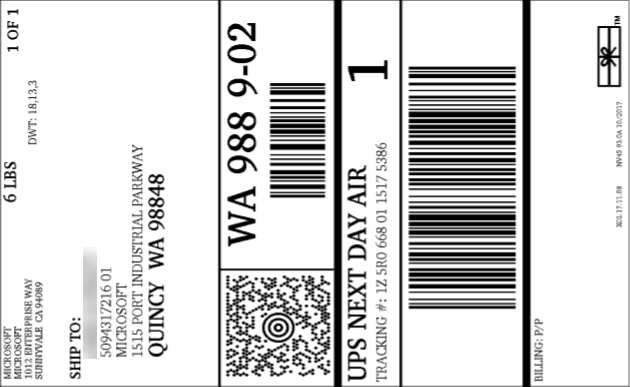
编辑寄送地址
下单后,你可能需要编辑寄送地址。 只能在发运磁盘之前执行此操作。 一旦磁盘已发运,此选项就不再可用。
执行以下步骤编辑订单。
转到“订单详细信息”>“编辑寄送地址”。
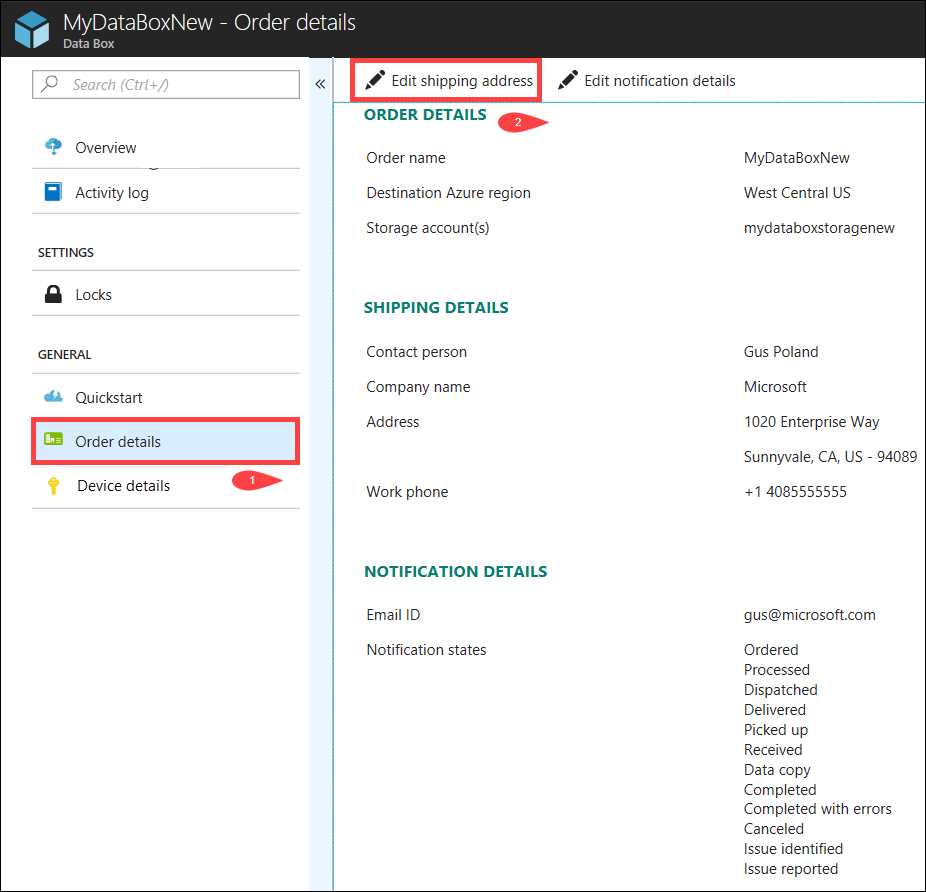
现在可以编辑寄送地址,然后保存更改。
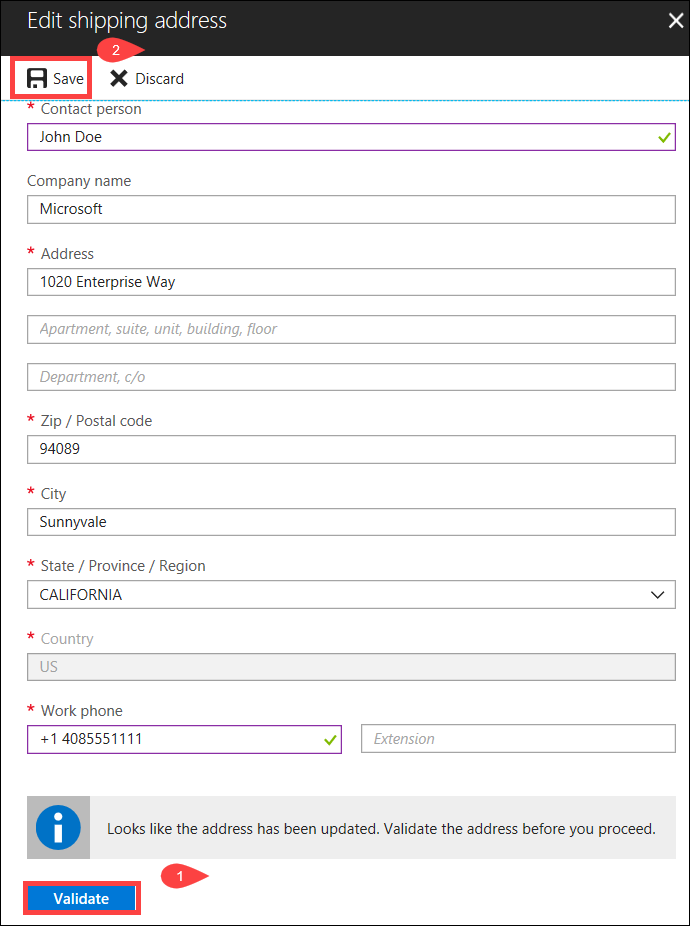
编辑通知详细信息
你可能需要更改订单状态电子邮件收件人用户。 例如,当磁盘已妥投或提货时,需要告知某个用户。 完成数据复制时可能需要告知另一个用户,使该用户在从源中删除数据之前,可以验证数据是否在 Azure 存储帐户中。 在这种情况下,可以编辑通知详细信息。
执行以下步骤编辑通知详细信息。
转到"订单详细信息> "编辑通知详细信息"
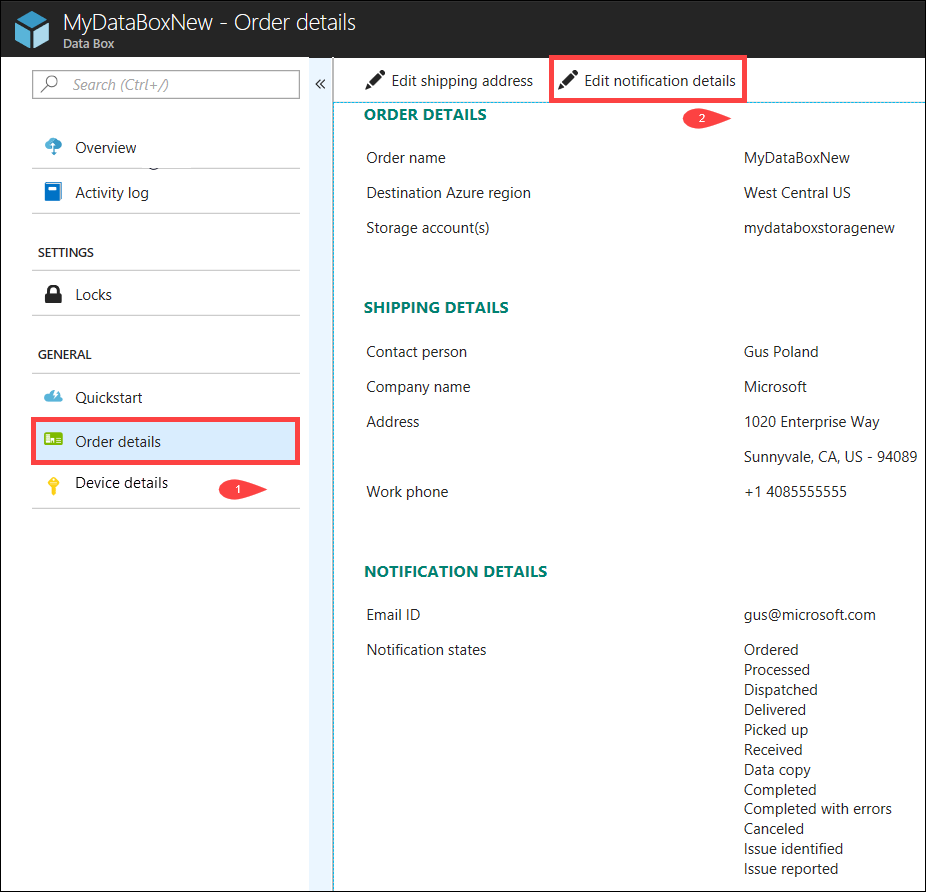
现在可以编辑通知详细信息,然后保存更改。
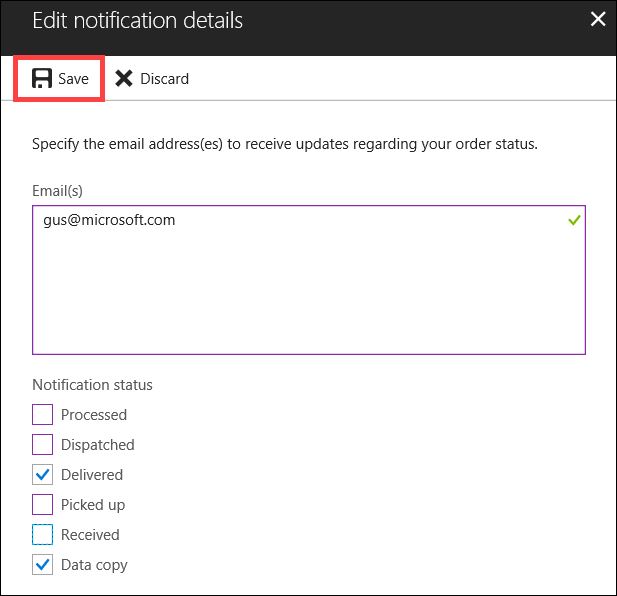
查看订单状态
| 订单状态 | 描述 |
|---|---|
| 已订购 | 已成功下单。 如果磁盘缺货,你会收到通知。 如果磁盘有货,Azure 会指定要发货的磁盘,并准备磁盘包装。 |
| 已处理 | 订单处理已完成。 在订单处理期间,将执行以下操作: |
| 已发运 | 订单已发货。 在 1-2 天内应会收到订单。 |
| 已交货 | 磁盘已交付到订单中指定的地址。 |
| 已提货 | 已提取退件。 在 Azure 数据中心收到货物后,会自动将数据上传到 Azure。 |
| Received | Azure 数据中心已收到磁盘。 数据复制即将开始。 |
| 已复制数据 | 正在复制数据。 请等待数据复制完成。 |
| 已完成 | 已成功完成订单。 从服务器中删除本地数据之前,请验证数据是否已在 Azure 中。 |
| 已完成但出错 | 数据复制已完成,但出现错误。 使用“概述”中提供的路径查看要上传的错误日志。 有关详细信息,请转到下载上传错误日志。 |
| 已取消 | 订单已取消。 你取消了订单,或者由于遇到错误,服务取消了订单。 |
后续步骤
- 了解如何排查 Data Box 磁盘问题。